Создание сложного PDF с использованием Aspose.PDF
Пример Hello, World показал простые шаги по созданию PDF-документа с использованием Java и Aspose.PDF. В этой статье мы рассмотрим создание более сложного документа с Java и Aspose.PDF для Java. В качестве примера возьмем документ от вымышленной компании, которая осуществляет пассажирские паромные перевозки. Наш документ будет содержать изображение, два текстовых фрагмента (заголовок и абзац) и таблицу. Для создания такого документа мы будем использовать подход на основе DOM. Подробнее вы можете прочитать в разделе Основы DOM API.
Если мы создаем документ с нуля, нам нужно следовать определенным шагам:
-
Создайте объект Document. На этом этапе мы создадим пустой PDF-документ с некоторыми метаданными, но без страниц.
-
Добавьте Page к объекту документа. Теперь наш документ будет иметь одну страницу.
-
Чтобы добавить изображение, создайте FileInputStream, укажите путь к нужному нам файлу. Затем добавьте изображение в прямоугольник с заданными координатами.
-
Создайте TextFragment для заголовка. Для заголовка мы будем использовать шрифт Arial с размером 24pt и выравниванием по центру.
-
Добавьте заголовок в Paragraphs страницы.
-
Создайте TextFragment для описания. Для описания мы будем использовать шрифт Arial с размером 24pt и выравниванием по центру.
-
Добавьте (описание) в абзацы страницы. Мы использовали шрифты “Helvetica” и “Times Roman” в нашем примере, но имейте в виду, что в Android всего три системных шрифта:
- normal (Droid Sans);
- serif (Droid Serif);
- monospace (Droid Sans Mono).
- Создайте таблицу, добавьте свойства таблицы.
- Добавьте (таблицу) на страницу Paragraphs.
- Сохраните документ “Complex.pdf”.
В конце отображается всплывающее окно с сообщением “PDF документ был создан!”.
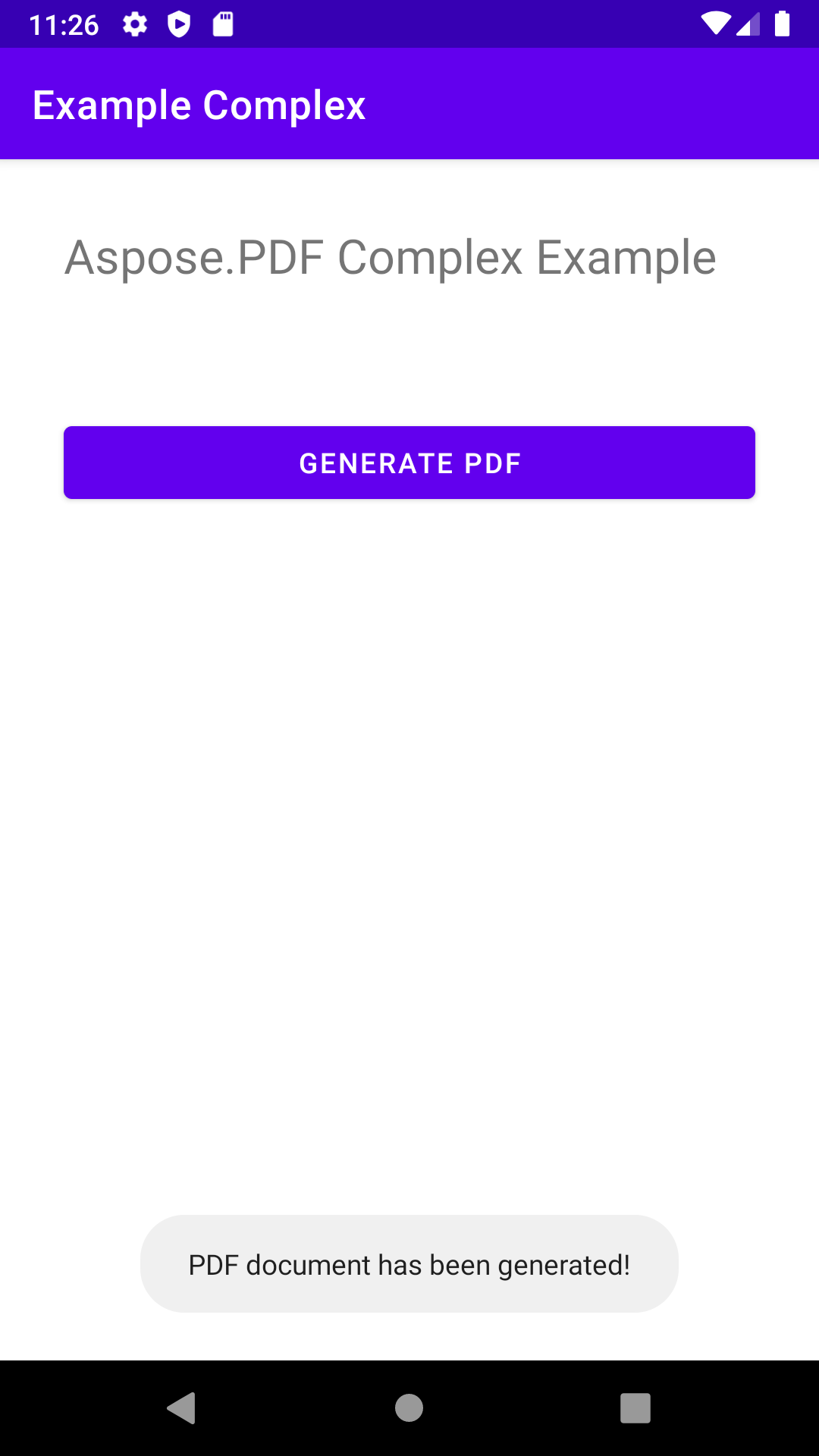
package com.aspose.pdf.examplecomplex;
import androidx.appcompat.app.AppCompatActivity;
import android.os.Bundle;
import android.os.Environment;
import android.widget.Button;
import android.widget.Toast;
import com.aspose.pdf.BorderInfo;
import com.aspose.pdf.BorderSide;
import com.aspose.pdf.Cell;
import com.aspose.pdf.Color;
import com.aspose.pdf.Document;
import com.aspose.pdf.FontRepository;
import com.aspose.pdf.HorizontalAlignment;
import com.aspose.pdf.Page;
import com.aspose.pdf.Position;
import com.aspose.pdf.Rectangle;
import com.aspose.pdf.Row;
import com.aspose.pdf.Table;
import com.aspose.pdf.TextFragment;
import java.io.File;
import java.io.FileInputStream;
import java.time.Duration;
import java.time.LocalTime;
public class MainActivity extends AppCompatActivity {
Button generate_button;
File myExternalFile;
String filepath;
String filename;
@Override
protected void onCreate(Bundle savedInstanceState) {
super.onCreate(savedInstanceState);
setContentView(R.layout.activity_main);
generate_button = (Button) findViewById(R.id.button);
generate_button.setOnClickListener(v->RunComplexExample());
if(!isExternalStorageAvailable()||isExternalStorageReadOnly()){
generate_button.setEnabled(false);
}
else{
filepath = "MyFileStorage";
filename = "SampleFile.pdf";
myExternalFile=new File(getExternalFilesDir(filepath), filename);
}
}
private void RunComplexExample() {
// Инициализировать объект документа
Document document = new Document();
// Добавить страницу
Page page = document.getPages().add();
// Добавить изображение
java.io.FileInputStream imageStream = null;
try {
imageStream = new FileInputStream("/storage/0F03-0F02/Android/data/com.aspose.pdf.examplecomplex/files/MyFileStorage/logo.png");
} catch (Exception e) {
e.printStackTrace();
}
// Добавить изображение на страницу
page.addImage(imageStream, new Rectangle(20, 730, 120, 830));
// Добавить заголовок
TextFragment header = new TextFragment("Новые маршруты паромов осенью 2020");
header.getTextState().setFont(FontRepository.findFont("Helvetica"));
header.getTextState().setFontSize(24);
header.setHorizontalAlignment (HorizontalAlignment.Center);
header.setPosition(new Position(130, 720));
page.getParagraphs().add(header);
// Добавить описание
String descriptionText = "Посетители должны покупать билеты онлайн, и билеты " +
"ограничены до 5000 в день. Паромное обслуживание работает на половину " +
"вместимости и по сокращенному расписанию. Ожидайте очереди.";
TextFragment description = new TextFragment(descriptionText);
description.getTextState().setFont(FontRepository.findFont("Helvetica"));
description.getTextState().setFontSize(14);
description.setHorizontalAlignment(HorizontalAlignment.Left);
page.getParagraphs().add(description);
// Добавить таблицу
Table table = new Table();
table.setColumnWidths("200");
table.setBorder(new BorderInfo(BorderSide.Box, 1f, Color.getDarkSlateGray()));
table.setDefaultCellBorder(new BorderInfo(BorderSide.Box, 0.5f, Color.getBlack()));
table.getMargin().setBottom(10);
table.getDefaultCellTextState().setFont(FontRepository.findFont("Times Roman"));
Row headerRow = table.getRows().add();
headerRow.getCells().add("Отправление из города");
headerRow.getCells().add("Отправление с острова");
for (Cell headerRowCell : (Iterable<? extends Cell>) headerRow.getCells())
{
headerRowCell.setBackgroundColor(Color.getGray());
headerRowCell.getDefaultCellTextState()
.setForegroundColor(Color.getWhiteSmoke().toRgb());
}
LocalTime time = LocalTime.of(6,0);
Duration incTime = Duration.ofMinutes(30);
for (int i = 0; i < 10; i++)
{
Row dataRow = table.getRows().add();
dataRow.getCells().add(time.toString());
time=time.plus(incTime);
dataRow.getCells().add(time.toString());
}
page.getParagraphs().add(table);
document.save("/storage/0F03-0F02/Android/data/com.aspose.pdf.examplecomplex/files/MyFileStorage/sample.pdf");
Toast toast = Toast.makeText(MainActivity.this,
"PDF документ был создан!", Toast.LENGTH_LONG);
toast.show();
}
private static boolean isExternalStorageReadOnly(){
String extStorageState= Environment.getExternalStorageState();
return Environment.MEDIA_MOUNTED_READ_ONLY.equals(extStorageState);
}
private static boolean isExternalStorageAvailable(){
String extStorageState=Environment.getExternalStorageState();
return Environment.MEDIA_MOUNTED.equals(extStorageState);
}
}
<?xml version="1.0" encoding="utf-8"?>
<LinearLayout xmlns:android="http://schemas.android.com/apk/res/android"
xmlns:app="http://schemas.android.com/apk/res-auto"
xmlns:tools="http://schemas.android.com/tools"
android:layout_width="match_parent"
android:layout_height="match_parent"
android:orientation="vertical"
tools:context=".MainActivity">
<TextView
android:layout_width="match_parent"
android:layout_height="wrap_content"
android:layout_marginTop="32dp"
android:layout_marginLeft="32dp"
android:layout_marginRight="32dp"
android:text="@string/title"
android:textSize="24sp"
android:visibility="visible"
app:layout_constraintBottom_toBottomOf="parent"
app:layout_constraintLeft_toLeftOf="parent"
app:layout_constraintRight_toRightOf="parent"
app:layout_constraintTop_toTopOf="parent" />
<Button
android:id="@+id/button"
android:layout_width="match_parent"
android:layout_height="wrap_content"
android:layout_marginTop="64dp"
android:layout_marginLeft="32dp"
android:layout_marginRight="32dp"
android:text="@string/generate_btn" />
</LinearLayout>